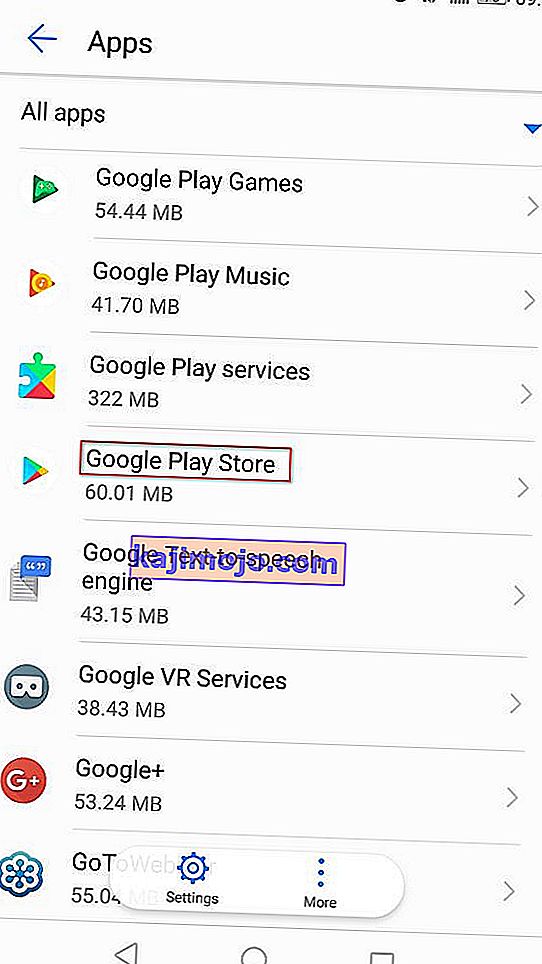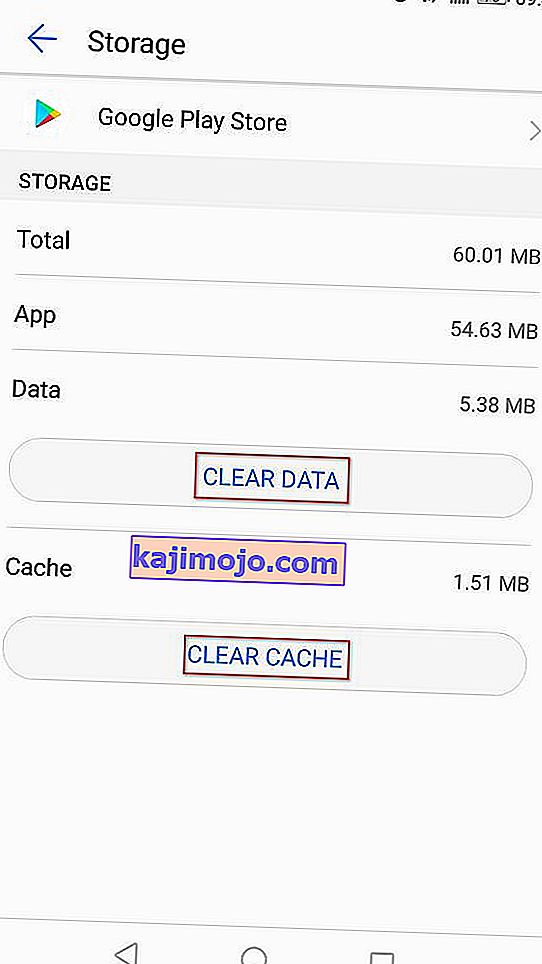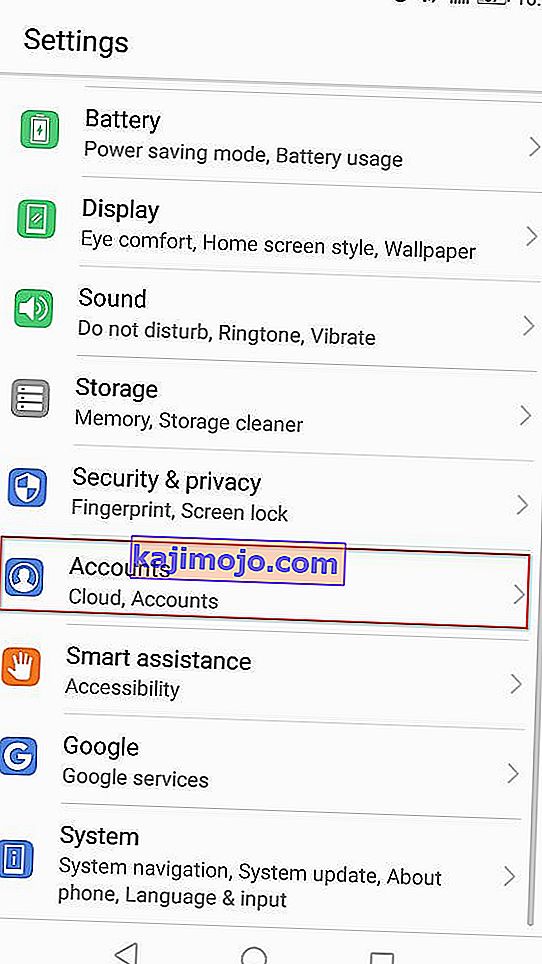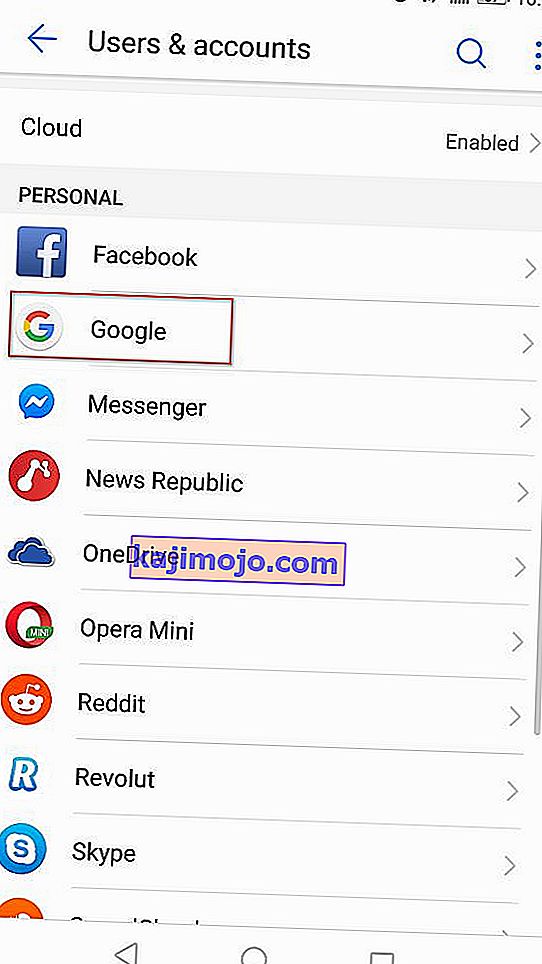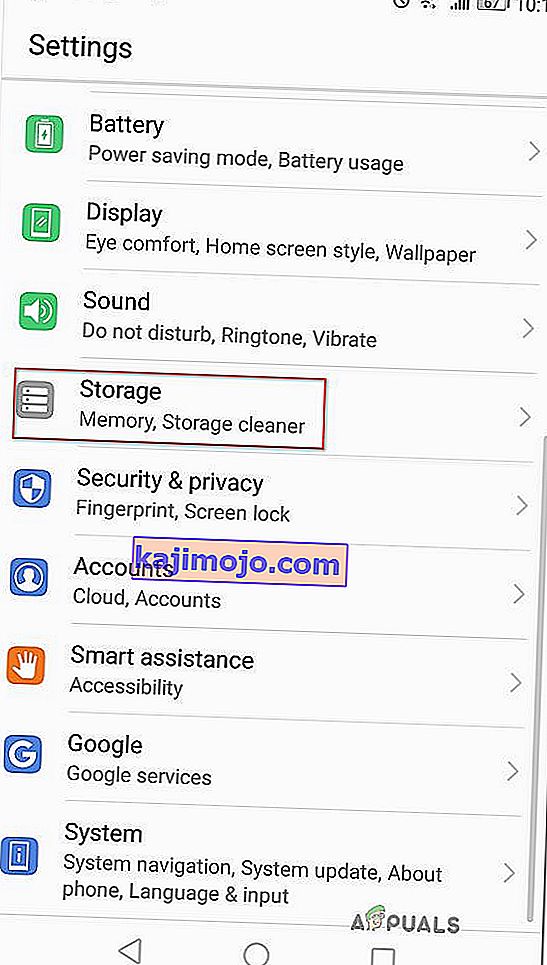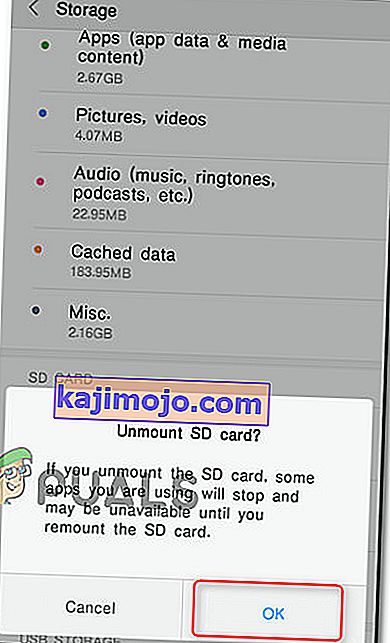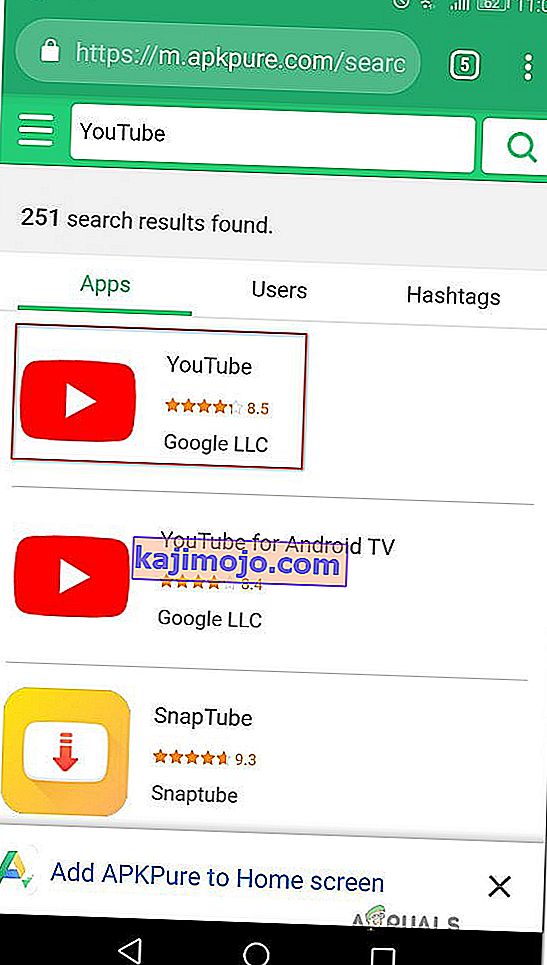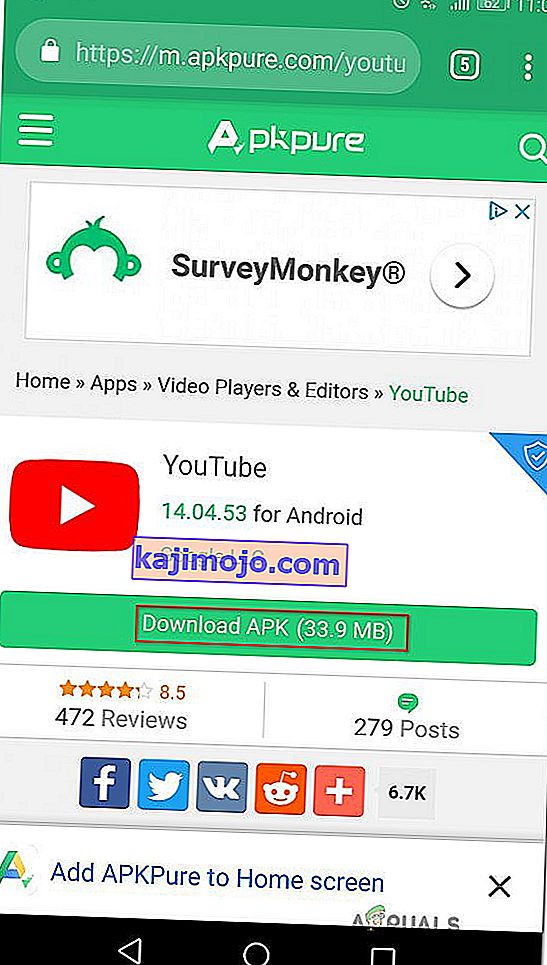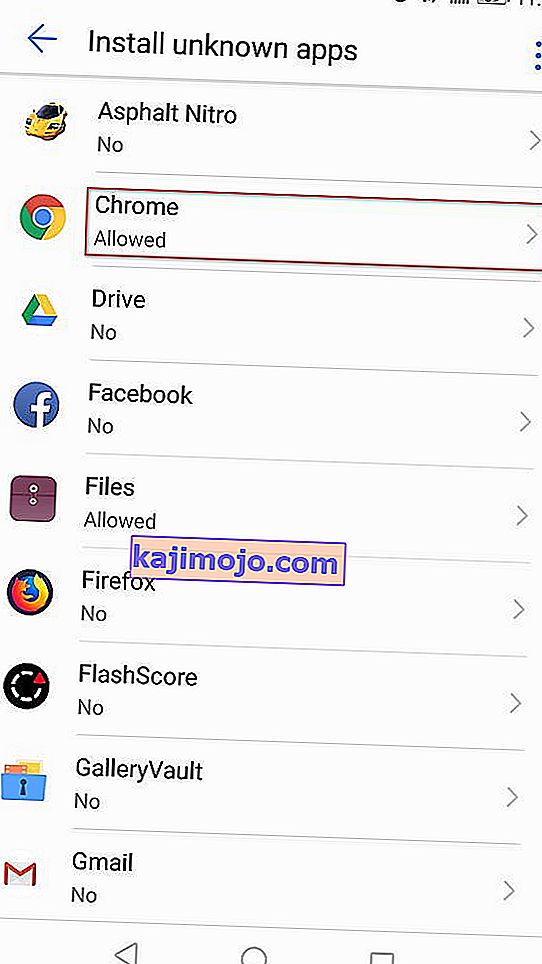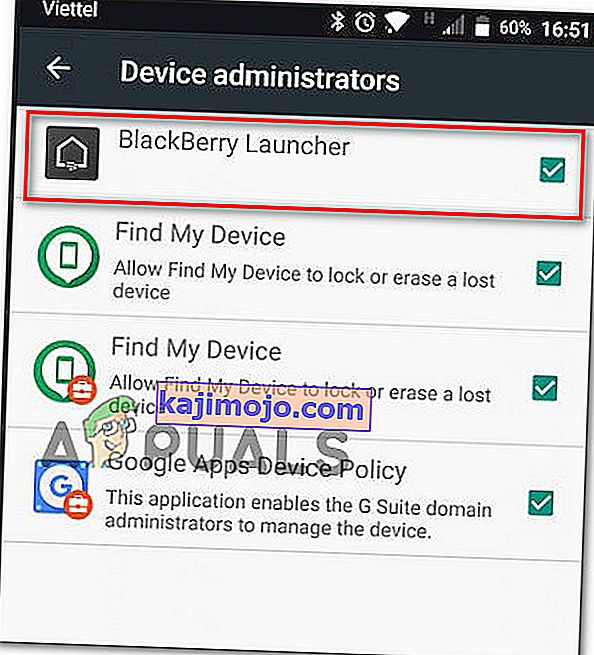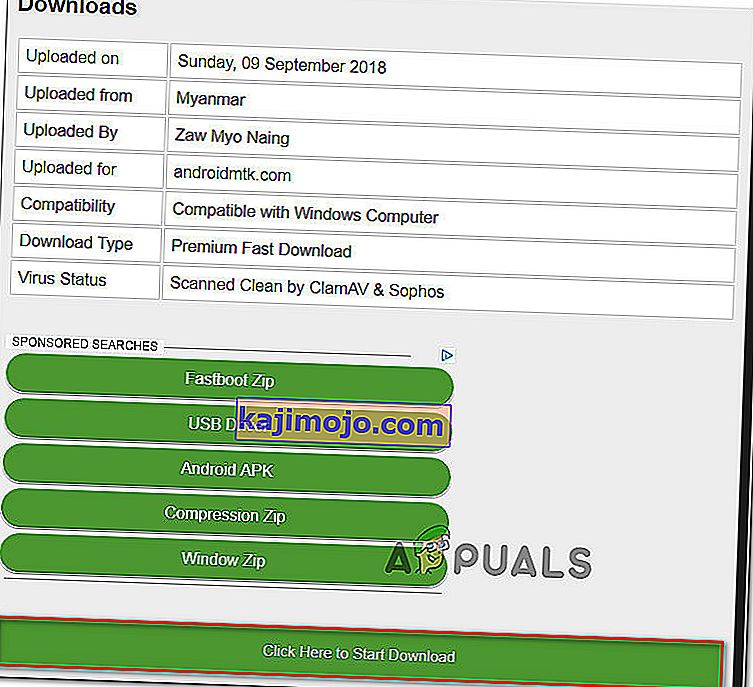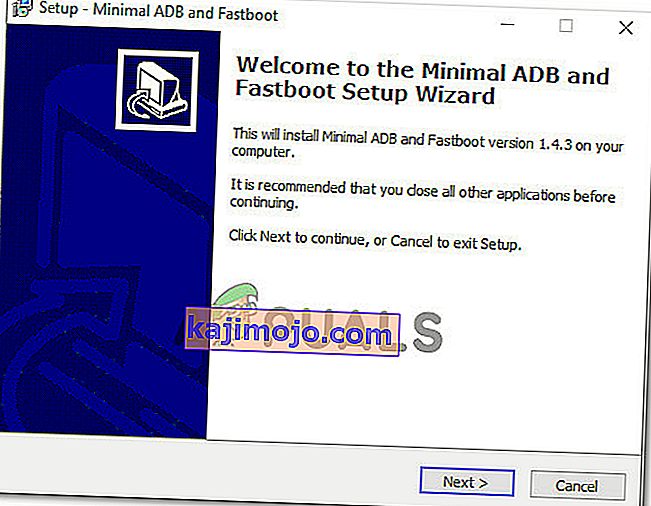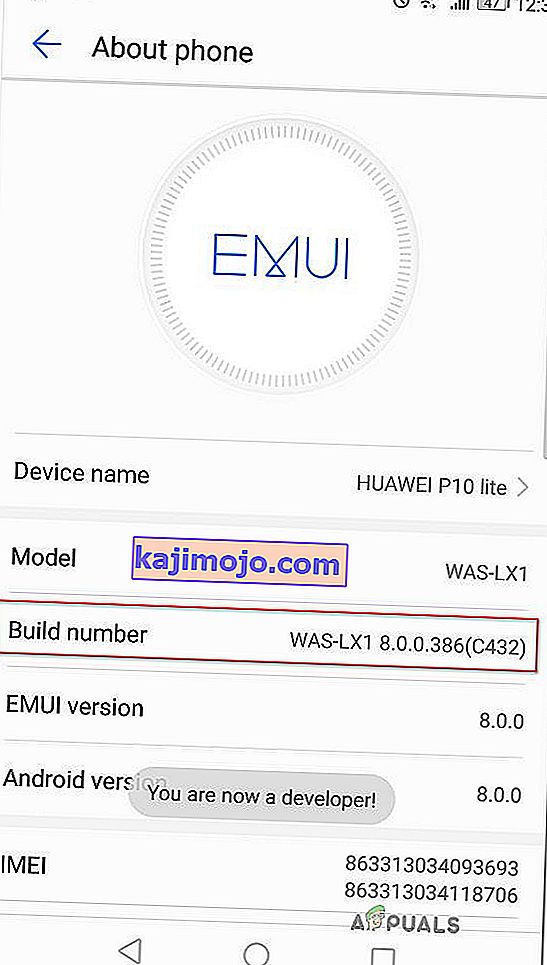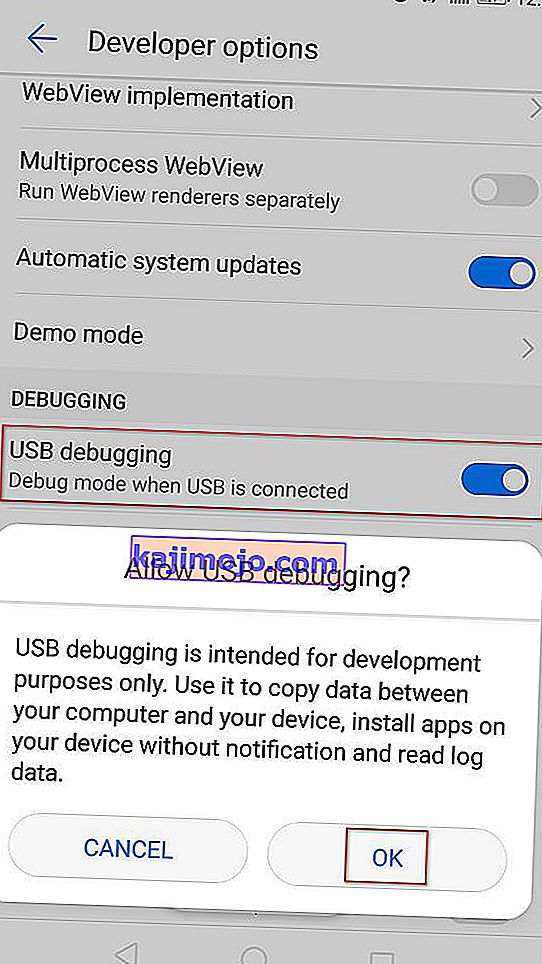“ Kļūdas kods 910 ” parasti rodas, kad lietotājs mēģina instalēt, atjaunināt vai atinstalēt lietotni no Google Play veikala Android ierīcē. Parasti tas notiek, ja lietotājs iepriekš ir atinstalējis vienas un tās pašas lietotnes iepriekš instalētos atjauninājumus. Tiek ziņots, ka šī problēma galvenokārt rodas Lollipop (5.x), Marshmallow (6.x), Nougat un Oreo.

Kas izraisa kļūdas kodu 910?
Mums izdevās atklāt dažus no visbiežāk sastopamajiem cēloņiem, kas izraisīs šo konkrēto problēmu. Mēs to esam izdarījuši, aplūkojot dažādus lietotāju pārskatus un remonta stratēģijas, kuras viņi izmantoja, lai atrisinātu problēmu. Šeit ir saraksts ar izplatītākajiem scenārijiem, kuriem ir iespēja aktivizēt šo kļūdas ziņojumu:
- Bojātie dati, kas iestrēguši mapē Kešatmiņa - tiek apstiprināts, ka problēma var rasties dažu slikti kešatmiņā saglabātu datu dēļ instalācijas mapē. Vairākiem lietotājiem, kuri sastopas ar šo kļūdas kodu, ir izdevies to kārtot, notīrot Google Play veikala lietotnes kešatmiņu un lietojumprogrammas datus.
- Pārkāpts Google konts - šī konkrētā kļūda var parādīties, ja jums ir darīšana ar bojātu Google kontu. Ir zināms, ka šīs lietas notiek bez acīmredzama sprūda. Bet par laimi, jūs varat novērst lielāko daļu ar savu Google kontu saistīto problēmu, izrakstoties un pierakstoties tajā.
- Dati, kas atrodas SD kartē, nav pieejami - šī kļūdas koda biežums ir daudz lielāks Android ierīcēs, kuras papildu atmiņai izmanto SD karti. Nav oficiāla izskaidrojuma, kāpēc tas notiek, taču daži lietotāji domā, ka tas, iespējams, ir saistīts ar faktu, ka SD karte ir formatēta ar citu failu sistēmu. Šajā gadījumā jūs varēsiet atrisināt problēmu, pārvietojot lietotni uz iekšējo atmiņu un atjauninot to, kamēr tā atrodas.
- Bojāti dati SD kartē - pastāv scenārijs, kad kļūdas kods tiek parādīts SD kartē esošās korupcijas dēļ. Vairākiem skartajiem lietotājiem ir izdevies to atrisināt, fiziski vai praktiski izstumjot SD karti, pirms mēģināt atjaunināt lietotni.
- Google Play veikals kavē atjaunināšanas pabeigšanu. Vēl viens iespējamais iemesls, kas aktivizētu šo kļūdas kodu, ir ierīces modeļa un lietojumprogrammas nesaderība. Par tā noteikšanu ir atbildīgs Google Play veikals, tāpēc jūs, iespējams, varat apiet šīs neērtības, pārlādējot lietotni no ārējas APK vietnes.
- Blackberry palaidējam nav administratora privilēģiju - šis scenārijs ir paredzēts tikai Blackberry Priv ierīcēm, kurās darbojas operētājsistēma Android 6.0+. Kā izrādās, sistēmas kļūda var samazināt Blackberry Launcher privilēģijas ikreiz, kad ierīcē ir iespējota Google Pay. Šajā gadījumā jūs varat atrisināt problēmu, atspējojot Google Pay administratora piekļuvi un iespējot Blackberry Launcher administratora piekļuvi.
- Nopietna lietotnes korupcija - šāds scenārijs notiks tikai tad, ja jūs pārlādējat lietotni, mēģināt atkļūdot vai traucēt tās failiem. Bet, ja esat to izdarījis un nevarat atjaunināt vai instalēt lietojumprogrammu, vienīgais veids, kā turpināt, ir izmantot ADB utilītu, lai manuāli noņemtu lietojumprogrammas pakotni.
Ja jūs mēģināt atrast dažas problēmu novēršanas darbības, kas novērsīs kļūdas kodu 910 , šis raksts būs noderīgs. Zemāk jūs atradīsit vairākas pārbaudītas metodes, kuras citi līdzīgā situācijā esošie lietotāji ir veiksmīgi izmantojuši, lai problēmu atrisinātu.
Tālāk mēs esam sakārtojuši iespējamos labojumus pēc efektivitātes un smaguma pakāpes. Tātad, ja jūs meklējat visefektīvāko pieeju, izpildiet tālāk norādītās metodes to pasniegšanas secībā.
1. metode: Google Play veikala kešatmiņas notīrīšana
Šī metode ir viens no populārākajiem veidiem, kā Android ierīcēs novērst kļūdas kodu 910 . Ja problēma rodas dažu nepareizi kešatmiņā saglabātu datu dēļ, kas kavē lietojumprogrammu atjaunināšanu, notīrot kešatmiņā saglabātos datus no Google Play veikala lietojumprogrammas, problēma tiks neatgriezeniski novērsta. Tālāk norādītās darbības ir apstiprinājušas kā efektīvas daudziem lietotājiem, kuri cenšas atrisināt to pašu kļūdas kodu:
Lai notīrītu Google Play veikala lietojumprogrammas kešatmiņā saglabātos datus Android ierīcē, rīkojieties šādi:
Piezīme . Android valstība ir ļoti sadrumstalots tirgus. Vecākas Android versijas izskatās un uzvedas atšķirīgi, nemaz nerunājot par to, ka, iespējams, jums ir darīšana ar pielāgotu ROM, atkarībā no ražotāja. Tāpēc dažas darbības var nedaudz atšķirties no tām, kuras redzat mūsu ekrānos. Bet, atkārtojot tos savā ierīcē, nevajadzētu būt problēmām.
- Android ierīces sākuma ekrānā pieskarieties izvēlnei Iestatījumi . Inside Settings izvēlnē, nospiediet Apps un paziņojumiem .

Piezīme. Ja neesat novirzīts tieši uz lietotņu sarakstu, noklikšķiniet arī uz Lietotnes vai Lietotņu saraksts .
- Ritiniet lietotņu sarakstu un atrodiet Google Play veikalu . Kad esat to redzējis, pieskarieties tam atvērts.
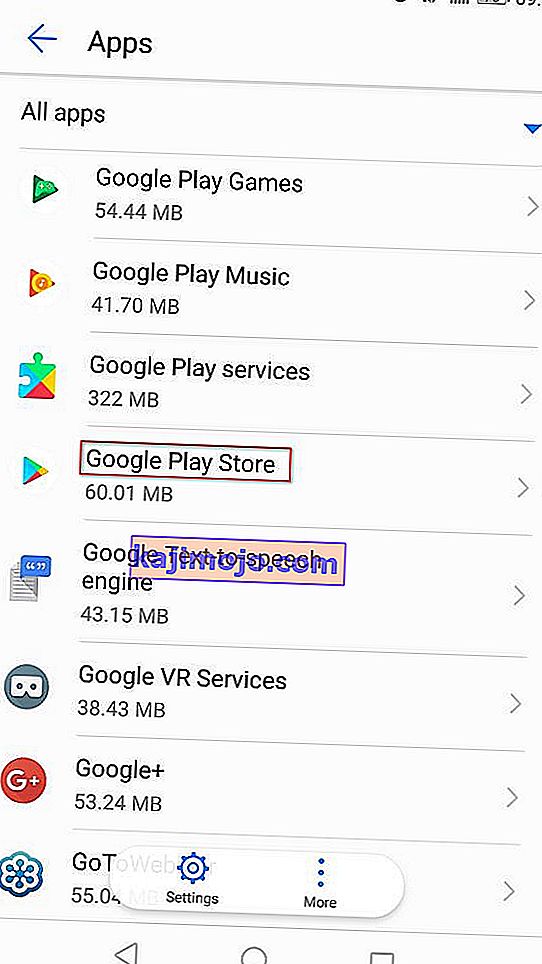
- Google Play veikala informācijas izvēlnē pieskarieties vienumam Krātuve, lai piekļūtu opcijai par datu notīrīšanu.
- Opcijas Krātuve iekšpusē noklikšķiniet uz Notīrīt kešatmiņu . Kad process ir pabeigts, sekojiet tam, noklikšķinot uz Notīrīt datus .
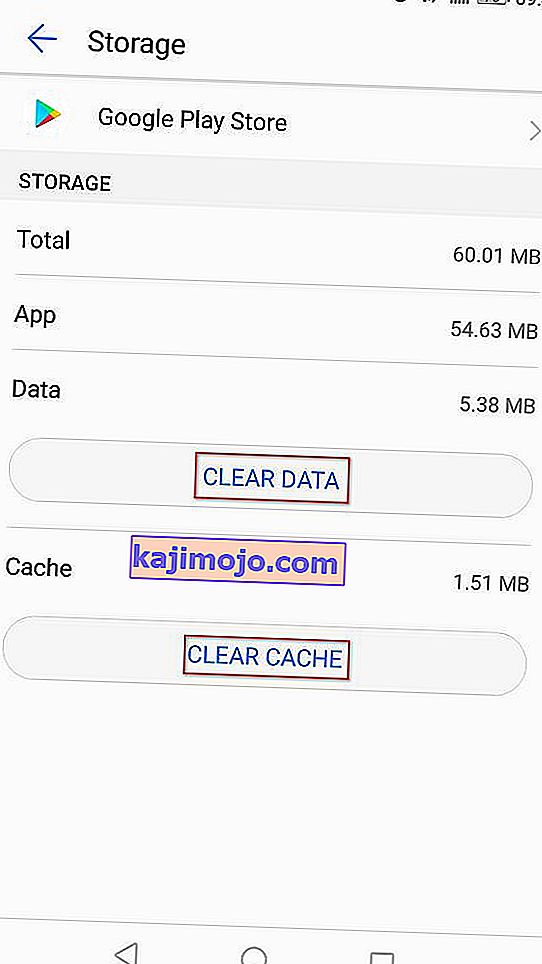
Kad esat notīrījis Google Play veikala datus, restartējiet datoru un mēģiniet vēlreiz atjaunināt vai lejupielādēt lietotni, kas izraisīja problēmu.
Ja joprojām tiek parādīts viens un tas pats kļūdas ziņojums ( “Kļūdas kods 910”), pārejiet uz nākamo tālāk norādīto metodi.
2. metode: atkārtoti saistiet savu Google kontu
Šī procedūra ir viena no pirmajām, kas minēta oficiālajā Google dokumentācijā, kad runa ir par šo konkrēto kļūdas kodu. Vēl vairāk, daudzi ietekmētie lietotāji ir apstiprinājuši, ka, pierakstoties un izrakstoties no viņu Google konta, problēma tika atrisināta un ļāva instalēt vai atjaunināt lietojumprogrammu, kuras iepriekš neizdevās ar kļūdas kodu 910.
Lai novērstu kļūdas kodu 910, veiciet tālāk norādītās darbības, lai noņemtu Google kontu no ierīces un atkārtoti to pievienotu .
- Android tālrunī atveriet lietotni Iestatījumi un piekļūstiet izvēlnei Konti .
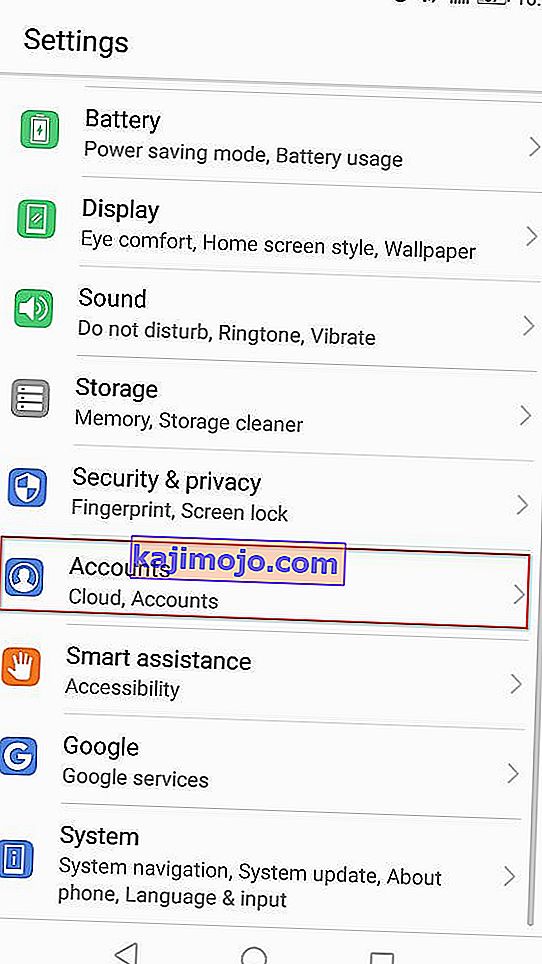
- Inside Lietotājs & kontu ekrāna (konti) , atrast savu Google kontu , un pieskarieties par to. Kad esat nonācis sava Google konta iestatījumos, ritiniet uz leju līdz ekrāna apakšai un pieskarieties pie Noņemt.
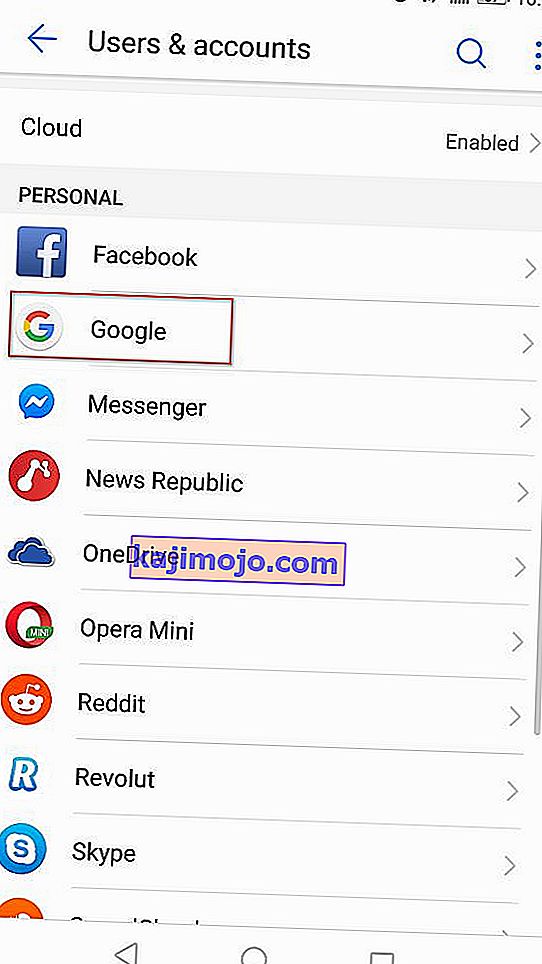
- Kad Google konts ir noņemts, atgriezieties ekrānā Lietotāju un konti (konti) , ritiniet uz leju ekrāna apakšdaļā un pieskarieties Pievienot kontu .
- Pēc tam logā Pievienot kontu pieskarieties Google un izpildiet ekrānā redzamos norādījumus, lai atkārtoti pievienotu savu Google kontu.

- Kad esat atkārtoti saistījis savu Google kontu, atkārtoti ievietojot akreditācijas datus, restartējiet datoru un nākamajā startēšanas reizē mēģiniet atjaunināt vai lejupielādēt lietotni.
Ja joprojām tiek parādīts viens un tas pats kļūdas ziņojums, pārejiet uz nākamo tālāk norādīto metodi.
3. metode: lietotnes pārvietošana no SD uz Internal
Vēl viens populārs labojums, lai apietu kļūdu 910 , mēģinot atjaunināt jau instalētu lietojumprogrammu, ir pārvietot lietotni no ārējās SD atmiņas uz iekšējo atmiņu. Iespējams, ka lietotne tiks atjaunināta normāli pēc pārvietošanas uz iekšējo atmiņu. Pēc atjaunināšanas pabeigšanas varat to pārvietot atpakaļ uz sākotnējo vietu (ārējā SD karte). Vairāki lietotāji, kas cenšas novērst šo kļūdu, ir apstiprinājuši, ka tālāk norādītās darbības viņiem bija pastāvīgs risinājums.
Lūk, kas jums jādara:
- Atveriet izvēlni Iestatījumi un dodieties uz Lietotnes un paziņojumi . Pēc tam pieskarieties vienumam Lietotnes (lietojumprogrammu saraksts), lai redzētu visas instalētās lietojumprogrammas.

- Instalēto lietojumprogrammu sarakstā atrodiet lietotni, kura atsakās instalēt, un pieskarieties tai, lai paplašinātu tās izvēlni.
- Pieskarieties Krātuve, pēc tam pieskarieties Mainīt krātuves vietu un pārvietojiet lietotni uz Iekšējā krātuve .

- Kad lietotne ir pārvietota uz iekšējo atmiņu, vēlreiz atjauniniet lietojumprogrammu un pārbaudiet, vai procedūra tiek pabeigta bez problēmām.
Piezīme: Ja jūs joprojām saņemat to pašu kļūdas kodu ( 'Kļūdas kods 910' ), pārejiet tieši uz 4. metodi .
- Ja jums izdodas atjaunināt lietotni, kamēr tā tiek pārvietota uz iekšējo atmiņu, pēc procedūras pabeigšanas to var pārvietot atpakaļ uz SD karti.
Ja šī metode neatrisināja kļūdu jūsu konkrētajā scenārijā, pārejiet uz nākamo metodi tālāk.
4. metode: SD kartes izņemšana izvēlnē Iestatījumi
Izmeklēšanas sākumā mēs novērojām, ka lielākā daļa lietotāju, kuriem rodas šī konkrētā kļūda, izmantoja SD karti. Vēl vairāk, dažiem ietekmētajiem lietotājiem ir izdevies atrisināt šo problēmu, vienkārši "izdzenot" SD karti, izmantojot Android iestatījumu izvēlni.
Šī procedūra neprasīs fiziski izņemt SD karti no tālruņa - Android ir iebūvēta funkcija, kas virtualizēs šo scenāriju. Lai faktiski izņemtu SD karti un novērstu kļūdas kodu 910, jums jādara šādi :
- Android ierīcē atveriet izvēlni Iestatījumi un pieskarieties vienumam Krātuve.
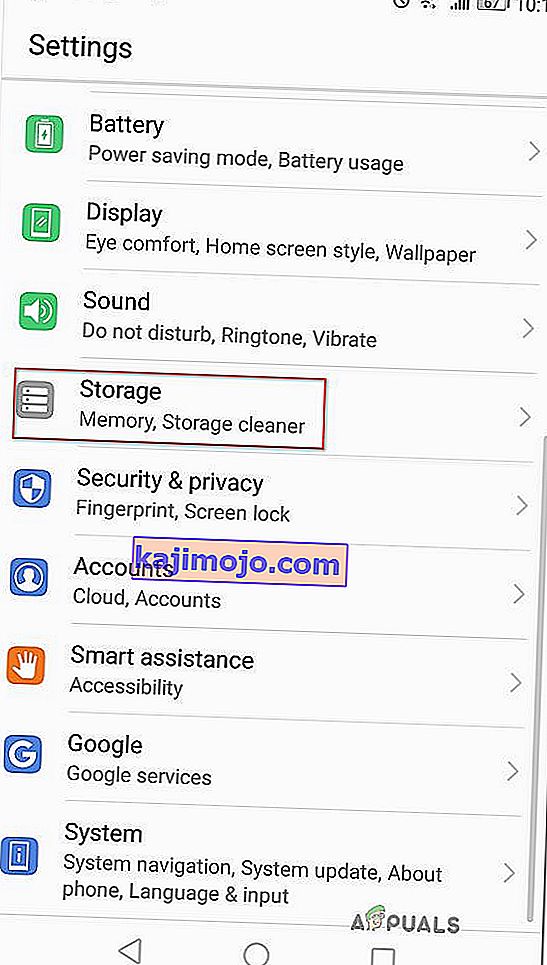
- Krātuves ekrānā pieskarieties Atvienot SD karti un apstipriniet, lai piespiestu savu Android izlikties, ka SD karte ir fiziski noņemta.
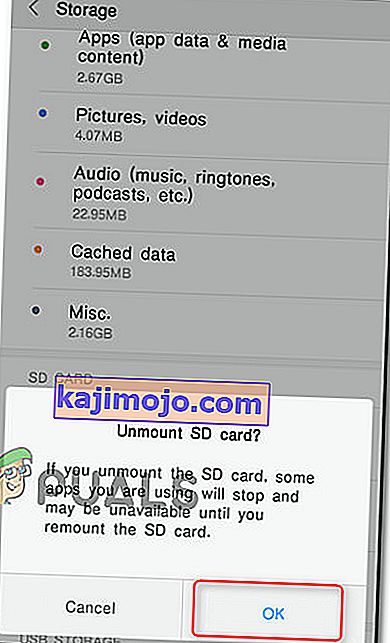
- Vēlreiz atveriet Google Play veikalu un atkārtoti lejupielādējiet / atjauniniet lietotni, kurā iepriekš tika parādīts kļūdas ziņojums.
Ja problēma joprojām nav atrisināta, pārejiet uz nākamo metodi tālāk.
5. metode: APK lejupielāde un instalēšana no trešās puses vietnes
Ja neviens no iepriekš minētajiem iespējamiem labojumiem jums nedarbojās, ieteicams sākt apsvērt iespēju izmantot trešās puses pakalpojumu, lai instalētu vai atjauninātu lietojumprogrammu, kuras kļūme neatbilst kļūdas kodam 910. Šī procedūra būs efektīva tajos gadījumos, kad problēmu izraisa kāda veida nesaderība vai tāpēc, ka jūsu pašreizējā Android versija neatbalsta jaunāko lietojumprogrammas atjauninājumu.
Šajā gadījumā lietotnes sānu ielāde var apiet dažus ierobežojumus, kurus īsteno Google Play veikals. Lai lejupielādētu un instalētu lietojumprogrammas APK no trešās puses vietnes, rīkojieties šādi:
- Apmeklējiet trešās puses vietni, izmantojot APK. Ir daudz ieskicētu vietņu, kurās, kā zināms, ir daudz reklāmprogrammatūru, tāpēc turieties prom no neskaidrām vietām. Mēs iesakām APK pure ( šeit ).
- Izmantojiet meklēšanas funkciju, lai atrastu jaunāko lietojumprogrammas versiju, kuras instalēšanu jūs mēģināt, un pieskarieties tai.
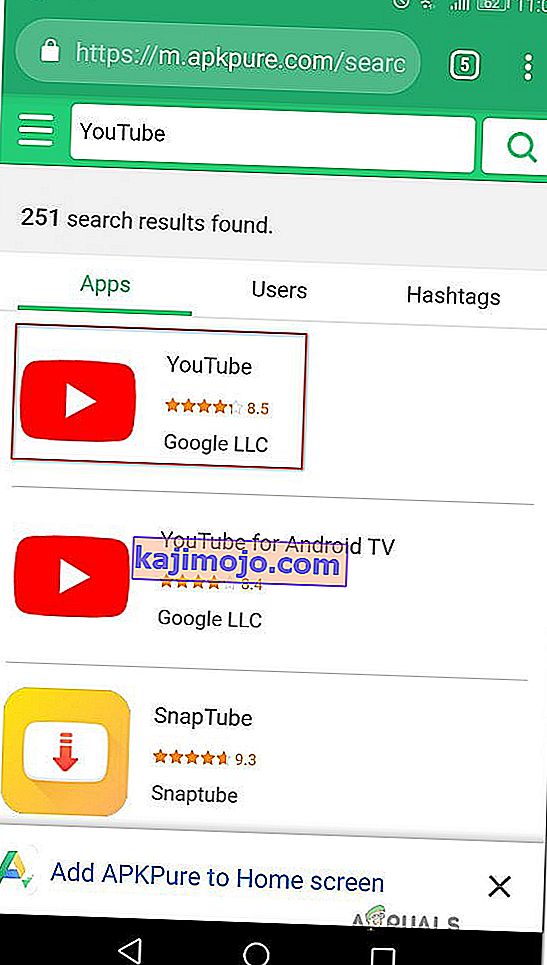
- Nospiediet pogu Lejupielādēt APK un gaidiet, līdz lejupielāde būs pabeigta. Lai sāktu lejupielādi, drošības uzvednē nospiediet Labi .
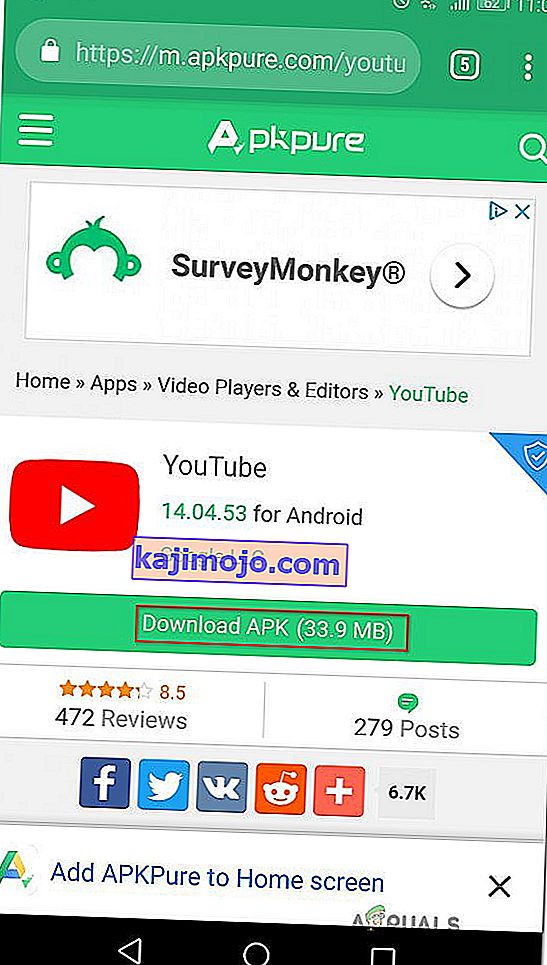
Piezīme. Ja iepriekš neesat instalējis APK, jums tiks paziņots, ka jūsu ierīce bloķē nezināmu avotu lietotņu instalēšanu. Šajā gadījumā jums jādodas uz Iestatījumi> Drošība un konfidencialitāte un jāmaina noklusējuma Instalējiet nezināmu lietotņu darbību, kas ir atļauta jūsu pārlūkprogrammā.
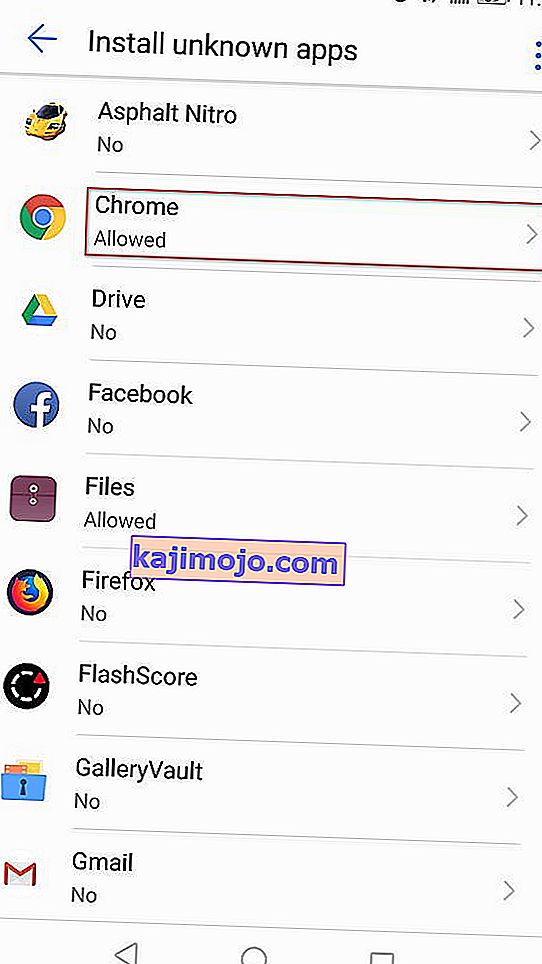
- Kad APK ir lejupielādēts, atveriet to un izpildiet ekrānā redzamos norādījumus, lai instalētu lietojumprogrammu vai atjauninājumu. Ja mēģināt instalēt atjauninājumu, jums tiks lūgts apstiprināt, vai vēlaties instalēt atjauninājumu esošajā lietotnē. Ja tā, pieskarieties Instalēt, lai sāktu procesu.
Izmantojot šo procesu, jums vairs nevajadzētu sastapties ar kļūdas kodu 910. Bet, ja jūs joprojām to darāt, pārejiet uz nākamo metodi zemāk.
6. metode: Google Pay administratora atspējošana un Blackberry Launcher administratora iespējošana (tikai Blackberry Priv)
Ja jūs saskaras ar šo konkrēto problēmu Blackberry Priv ierīcē, labojums ir nedaudz eksotiskāks. Pāris lietotāji, kas cenšas atrisināt šo problēmu Blackberry ierīcē, ir spējuši novērst kļūdas kodu 910 , atspējojot Google Pay administratora piekļuvi un iespējot Blackberry palaidēja administratora piekļuvi. Pēc atteikšanās un pierakstīšanās kontā problēma tika atrisināta, un viņi varēja pabeigt instalēšanu / atjaunināšanu.
Piezīme: Ja jūs neizmantojat Blackberry Priv ierīci, pārejiet uz nākamo tālāk norādīto metodi.
Lūk, kas jums jādara:
- Savā Blackberry Priv ierīcē dodieties uz Iestatījumi> Personiskie> Drošība> Ierīču administratori . Kad esat tur nokļuvis, atspējojiet Google Pay administratora piekļuvi . Pēc tam pārliecinieties, vai Blackberry Launcher ir iespējota administratora piekļuve .
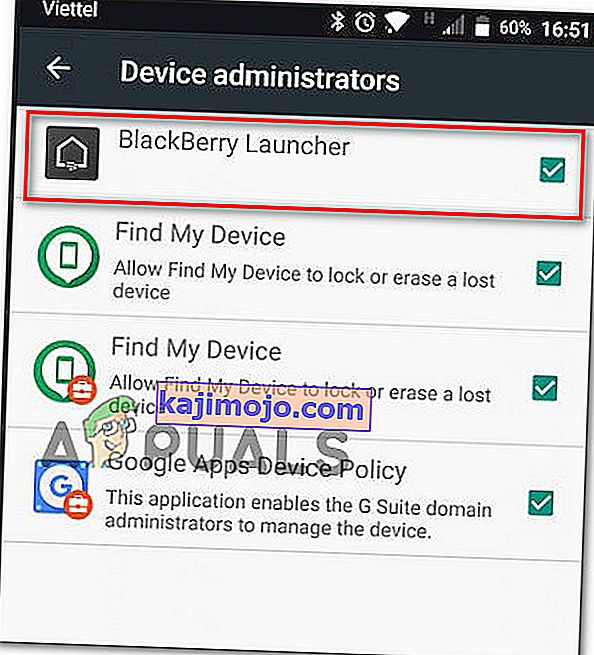
- Pēc tam dodieties uz Iestatījumi> Ierīce> Lietotāji un atlasiet Viesis, lai atteiktos no sava konta. Pagaidiet dažas sekundes, pēc tam atlasiet Pats un izpildiet norādījumus, lai atkal pieteiktos.
- Atgriezieties pakalpojumā Google Play> Manas lietotnes un spēles un turpiniet atjaunināšanu / instalēšanu. Tagad jums vajadzētu būt iespējai to pabeigt bez problēmām.
Ja šī metode nebija piemērojama jūsu konkrētajam scenārijam, pārejiet uz nākamo metodi tālāk.
7. metode: ADB izmantošana lietotnes atinstalēšanai
Ja atrodaties situācijā, kad lietotni nevar atjaunināt, pārinstalēt vai atinstalēt, pēdējā izvēle (izņemot rūpnīcas atiestatīšanu) ir ADB izmantošana, lai piespiedu kārtā noņemtu lietojumprogrammas pakotni. Šī procedūra ir nedaudz uzlabojusies, un jums būs jāveic sākotnējā iestatīšana gan Android, gan datorā, taču tas tiks paveikts.
Ja jūs par to nezināt, ADB (Android Debug Bridge) ir ļoti daudzpusīgs komandrindas rīks, kas ļaus jums veikt dažādas darbības jūsu Android ierīcē. Tas atvieglo daudzas ierīces darbības, tostarp lietotņu instalēšanu un atkļūdošanu, kas tieši šajā gadījumā mums ir nepieciešams.
Šeit ir īss ceļvedis par ADB izmantošanu, lai stingri atinstalētu lietotni un atrisinātu kļūdas kodu 910:
- Pirmkārt, mums ir jāinstalē ADB vide. Tas jau būs instalēts, ja iepriekš instalējāt Android Studio. Ja nē, lejupielādējiet jaunāko Minimal ADB Fastboot versiju no šīs saites ( šeit ).
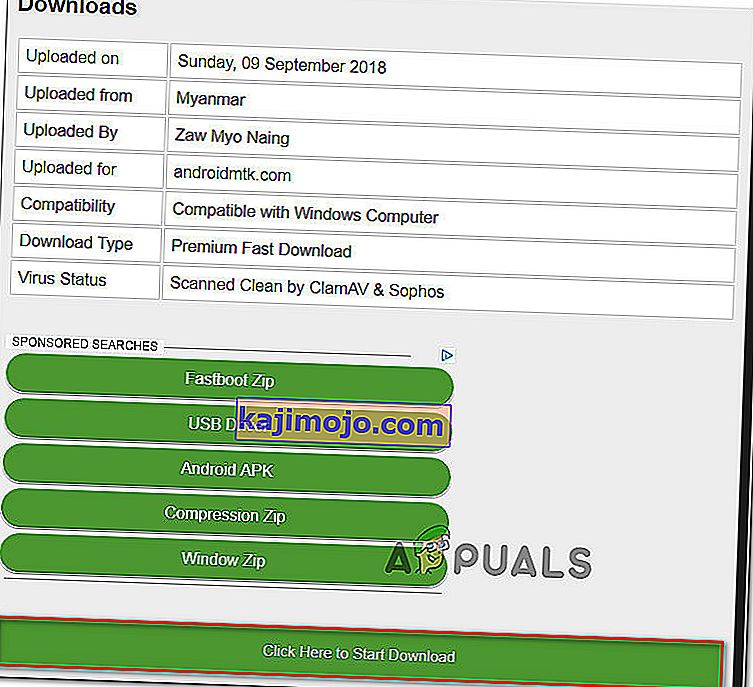
- Kad lejupielāde ir pabeigta, izmantojiet tādu utilītu kā Winzip vai 7Zip, lai izvilktu minimal_adb_fastboot saturu .
- Vienkārši palaidiet izpildāmo failu un izpildiet ekrānā redzamos norādījumus, lai datorā instalētu Minimal ADB un Fastboot .
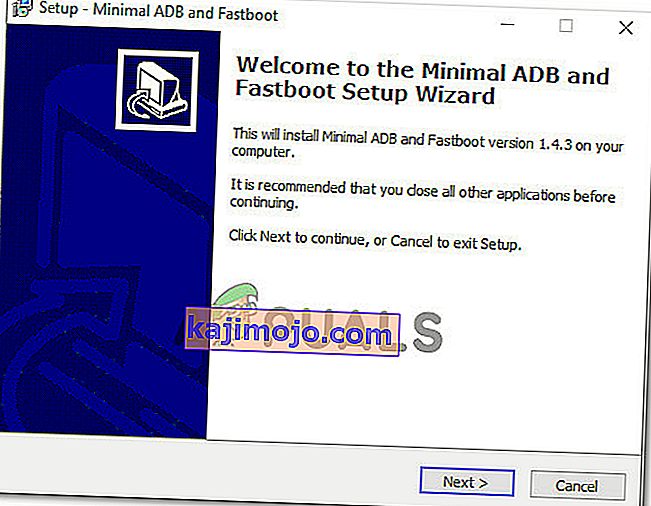
- Kad instalēšana ir pabeigta, pārejiet uz savu Android tālruni un dodieties uz Iestatījumi> Sistēma> Par tālruni . Kad tur nokļūsit, sāciet nospiest uz Build Number . Pēc tam, kad to nospiedāt septīto reizi, jūs saņemsiet veiksmes ziņojumu, kurā teikts, ka tagad esat izstrādātājs.
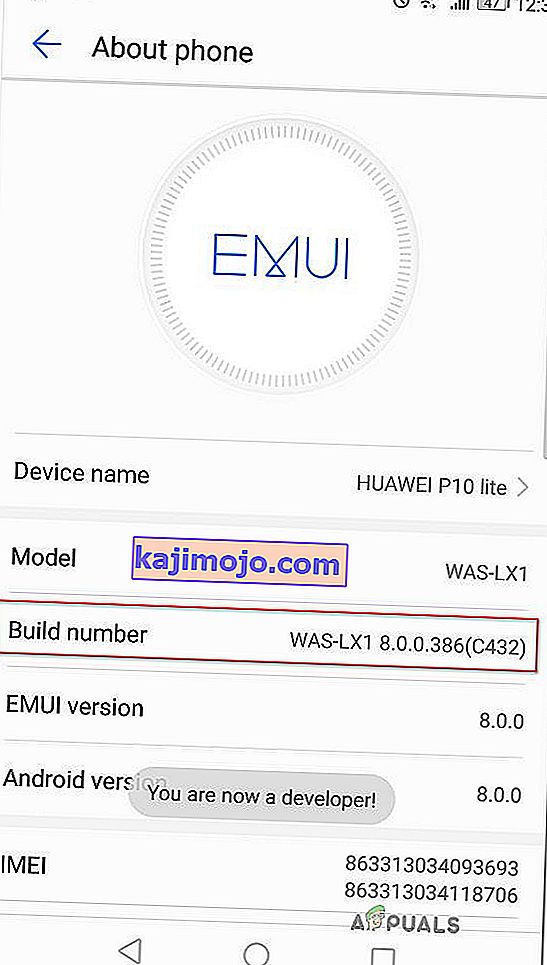
Piezīme. Atkarībā no drošības metodes, lai pabeigtu procedūru, jums var tikt piedāvāts ievietot paroli vai piespraudi.
- Tas, ko mēs būtībā darījām iepriekš, bija iespējot cilni Izstrādātāju opcijas . Tālāk mēs ļausim ADB piekļūt tālruņa saturam. lai to izdarītu, dodieties uz Iestatījumi> Izstrādātāja opcijas un iespējojiet USB atkļūdošanu (sadaļā Atkļūdošana ).
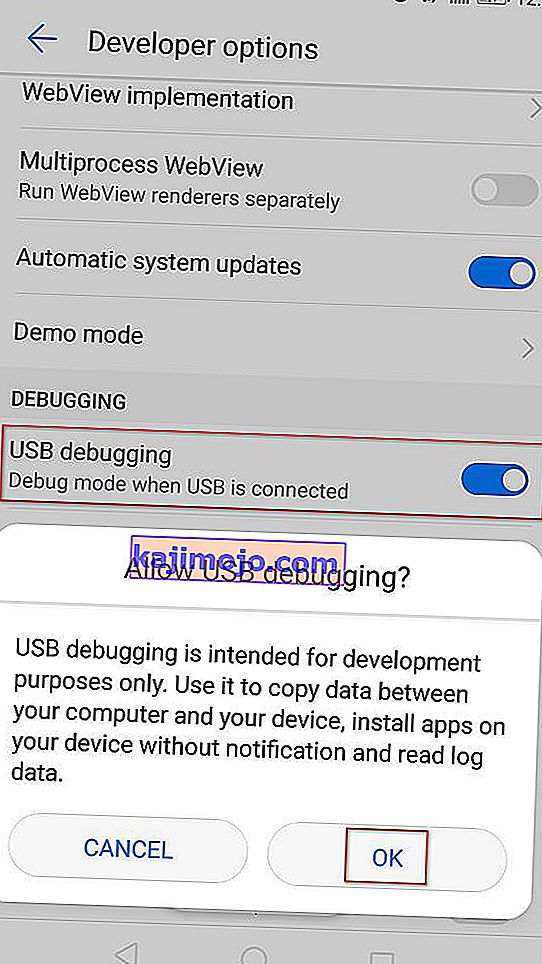
- Savienojiet savu Android tālruni ar datoru, izmantojot USB kabeli, un pagaidiet, līdz savienojums ir izveidots. Iespējams, jums tas atkal būs jāatļauj no sava Android tālruņa.
- Kad Android ir savienots ar datoru, izmantojot USB kabeli, atveriet Minimal ADB un Fastboot. Vispirms ierakstiet “ adb devices ” un nospiediet taustiņu Enter, lai redzētu, vai jūsu ierīce ir pareizi savienota.

- Pāriet uz tālruņa un pieskarieties Yes uz Pilnvarojuma tūlītēju kas parādījās uz ekrāna.
- Tajā pašā minimālā ADB logā ierakstiet šo komandu, lai atinstalētu salauzto lietotni:
ADB atinstalēt
Piezīme: Nomainiet pakotnes nosaukumu ar pakotnes nosaukumu, kas pieder lietojumprogrammai, kuru vēlaties instalēt. Ja nezināt lietojumprogrammas pakotnes nosaukumu, logā Minimālais ADB izpildiet “ pm list package -f ” un saņemsit pilnu instalēto lietojumprogrammu sarakstu.
- Atvienojiet Android ierīci no USB kabeļa un restartējiet mobilo ierīci. Pēc tam, kad nākamā sāknēšanas secība ir pabeigta, atkārtoti instalējiet lietojumprogrammu. To darot, jums nevajadzētu būt problēmām.